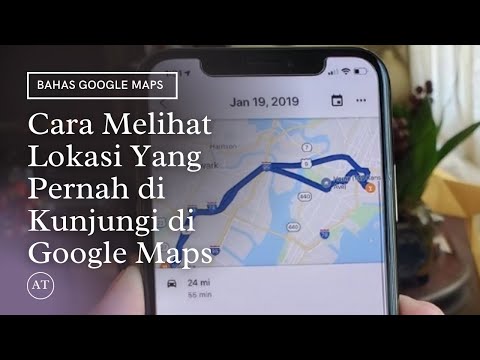Artikel wikiHow ini akan menunjukkan cara mengubah tanggal pada suatu lokasi di Google Maps sehingga Anda dapat kembali ke masa lalu. Untungnya, Google Maps didukung oleh data dari Google Earth, sehingga Anda dapat melihat data historis suatu lokasi menggunakan Google Maps; namun, fitur ini hanya tersedia di browser web, bukan aplikasi seluler.
Langkah

Langkah 1. Buka https://maps.google.com/ di browser web
Masuk jika diminta. Anda dapat menggunakan browser web apa pun di komputer atau laptop Anda untuk melakukan ini.

Langkah 2. Seret dan lepas ikon manusia oranye ke lokasi di peta
Ikon tersebut berada di pojok kanan bawah browser dan akan mengalihkan Anda ke Street View, yang akan menampilkan foto-foto area tersebut dengan tampilan orang pertama.

Langkah 3. Klik ikon jam
Itu ada di panel di sudut kiri atas tampilan peta dan akan menurunkan penggeser pemilihan tanggal.

Langkah 4. Seret dan geser penggeser ke tahun yang ingin Anda lihat
Klik penggeser dan seret ke kiri untuk melihat seperti apa area tersebut pada tahun-tahun sebelumnya. Titik akan menandai penggeser di mana ada data dan gambar yang tersedia dari waktu sebelumnya.
Setelah Anda menggeser tanggal dengan data sebelumnya, Anda akan melihat pratinjaunya di atas penggeser

Langkah 5. Klik gambar pratinjau untuk memilihnya
Ini akan mengalihkan Street View Anda ke tanggal yang dipilih. Anda sekarang dapat berjalan-jalan dan melihat foto-foto lingkungan Anda sejak tanggal tersebut.